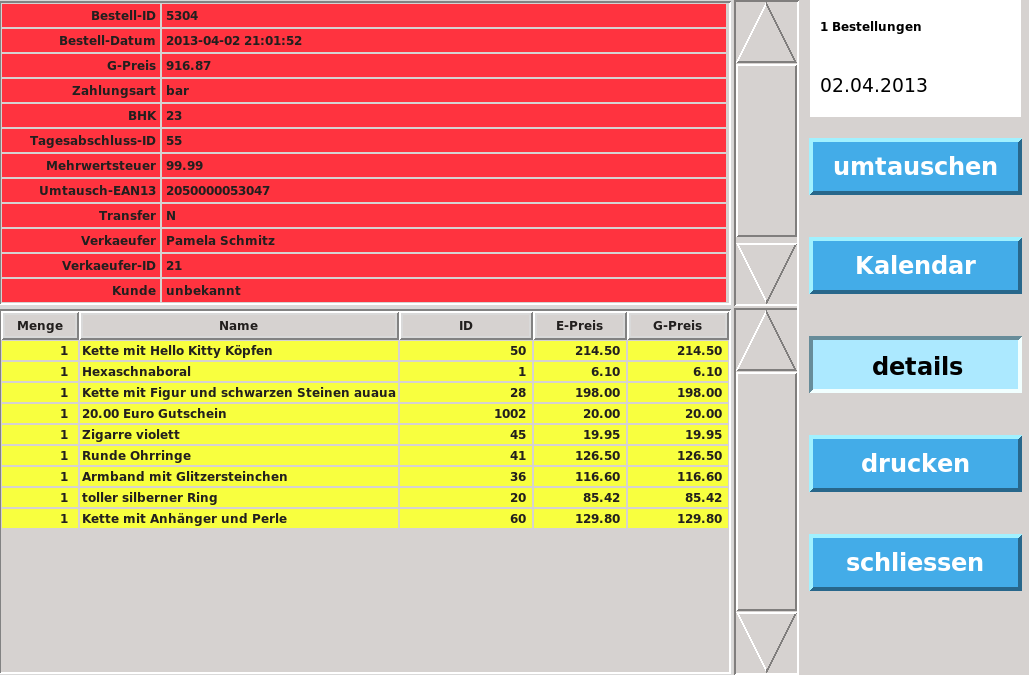Übersicht:
cludes Kasse - Storno / Retoure
Im folgenden wird Ihnen beschrieben, wie Sie einen Einkauf an der Kasse, bzw. einzelne Artikel aus einem Einkauf, stornieren. Außerdem wie Sie eine Retoure oder einen Umtausch über die Kasse durchführen.
Stornieren
Um einen Artikel aus der Einkaufliste zu entfernen muss dieser storniert werden. Um einen oder mehrere Artikel zu stornieren gibt es an der Kasse zwei verschiedene Möglichkeiten:
1. Einzelstorno (F2)
Beim Einzelstorno wird nur ein einzelner Artikel aus der Einkaufsliste gelöscht. Um einen Artikel auf diese Weise aus der Liste zu entfernen müssen Sie zunächst die Zeile markieren (siehe Markieren). Klicken Sie anschließend auf den Button "Einzelstorno".
Der markierte Artikel wird dann aus der Einkaufsliste entfernt und nicht mehr berechnet.
2. Gesamtstorno (F8)
Mit der Funktion Gesamtstorno können Sie alle Artikel auf einmal aus der Einkaufliste entfernen. Die Einkaufliste ist nach bestätigen des Buttons “Gesamtstorno” komplett leer. Sie können dann mit einem neuen Einkauf beginnen.
Stornos werden von der Kasse protokolliert und können vom Kassenadmin eingesehen werden.
Umtausch / Retoure
Um im Kassensystem einen Umtausch oder eine Retoure durchzuführen beachten Sie bitte folgende Punkte:
- Kassenbon über den Barcodescanner einscannen (der "Umtausch" Button ist nach dem Scannen eingedrückt und blau eingefärbt.
- Barcode des Artikels, welcher umgetauscht wird, über den Barcodescanner einscannen (alternativ können Sie die Artikelnummer eingeben und mit "OK" bestätigen).
- Der Artikel wird in der Einkaufsliste nun mit einem Negativbetrag angezeigt.
- Die Umtauschmenge wird standardmäßig auf “1” gesetzt. Insofern es erforderlich ist ändern Sie die Menge (Artikel über den "M" Button markieren, Menge über das Tastaturfeld eingeben und mit "OK" bestätigen).
- m einen weiteren Artikel zu tauschen drücken Sie bitte erneut den Button "Umtausch" (F7)". Wird der Umtauschbutton nicht erneut aktiviert, wird der Artikel als Verkauf und nicht als Retoure betrachtet.
WICHTIG: Die Warenliste kann neue sowie retournierte Artikel enthalten. - Button "Zahlen" drücken.
- Falls der Betrag negativ ist "Gutschein" oder "Auszahlung" wählen.
Hinweis: Es ist ein Unterschied ob der blaue "Umtausch" Button eingedrückt oder hervorgehoben ist. Ein eingedrückter Button bedeutet, dass der nächste Artikel als Umtausch-Artikel betrachtet wird. Wird ein Artikel also gescannt während der "Umtausch" Button eingedrückt und blau markiert ist prüft das System zunächst ob der gescannte Artikel auch wirklich zum eingescannten Bon gehört und ob dieser nicht bereits einmal umgetauscht wurde.
Durch drücken auf den Button "Umtausch" wechselt dieser seinen Zustand. Ist der Button dann hervorstehend so wird der nächste gescannte Artikel als Verkaufsartikel betrachtet.
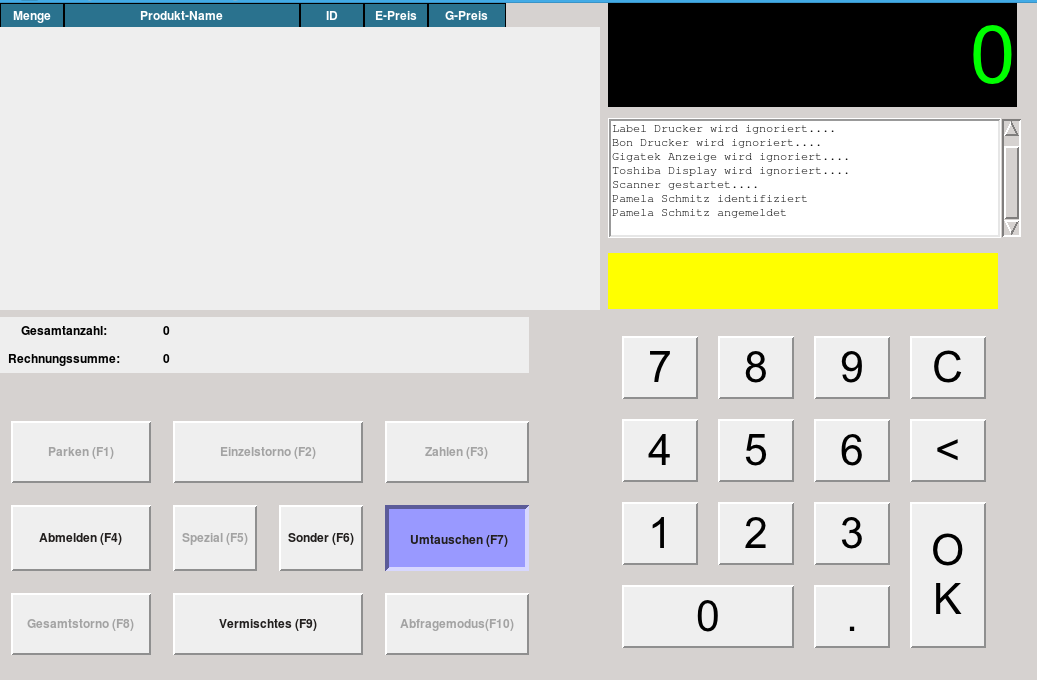
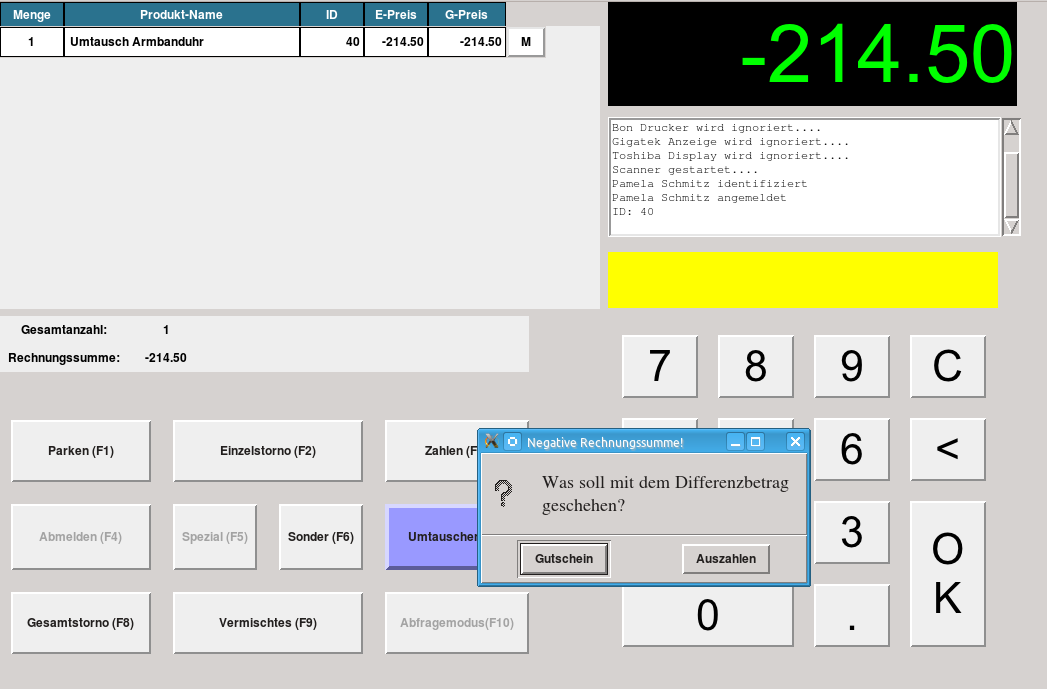
Bon retrospektiv
Desweiteren besteht die Möglichkeit einen Umtausch über den Button “Bon retrospektiv” vorzunehmen.
Um einen Umtausch auf diese Weise durchzuführen beachten Sie bitte folgende Punkte:
-
Klicken Sie bitte auf den Button “vermischtes” (F9)*.
-
Wählen Sie den Button “Bon retrospektiv”.
-
Wählen Sie dann im Kalender den Tag, an welchem der Kauf getätigt wurde.
-
Sobald Sie einen Tag ausgewählt haben werden Ihnen alle Verkäufe von diesem Tag angezeigt.
-
Klicken Sie auf den gewünschten Verkauf und wählen Sie rechts den Button “Details”.
-
Wenn Sie auf den Button “Details” geklickt haben werden Ihnen alle Informationen zum Kauf angezeigt.
-
Um einen Artikel um zu tauschen wählen Sie einen Artikel aus und klicken Sie auf den Button “Umtauschen” (F7)*.
-
Wenn Sie den Umtausch abschließen möchten klicken Sie auf den Button “Zahlen” (F3)*.
Bon retrospektiv:
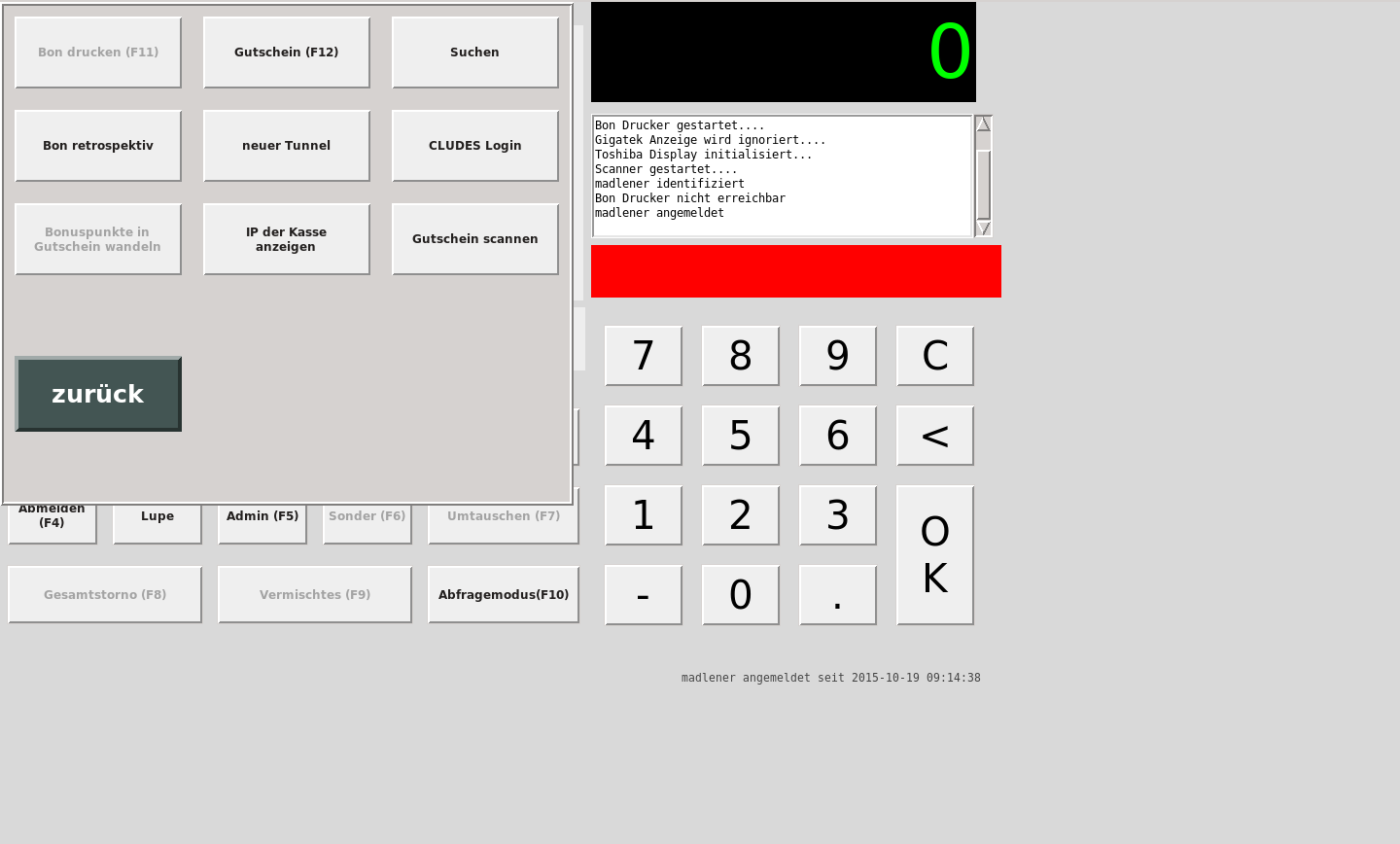
Datum auswählen:
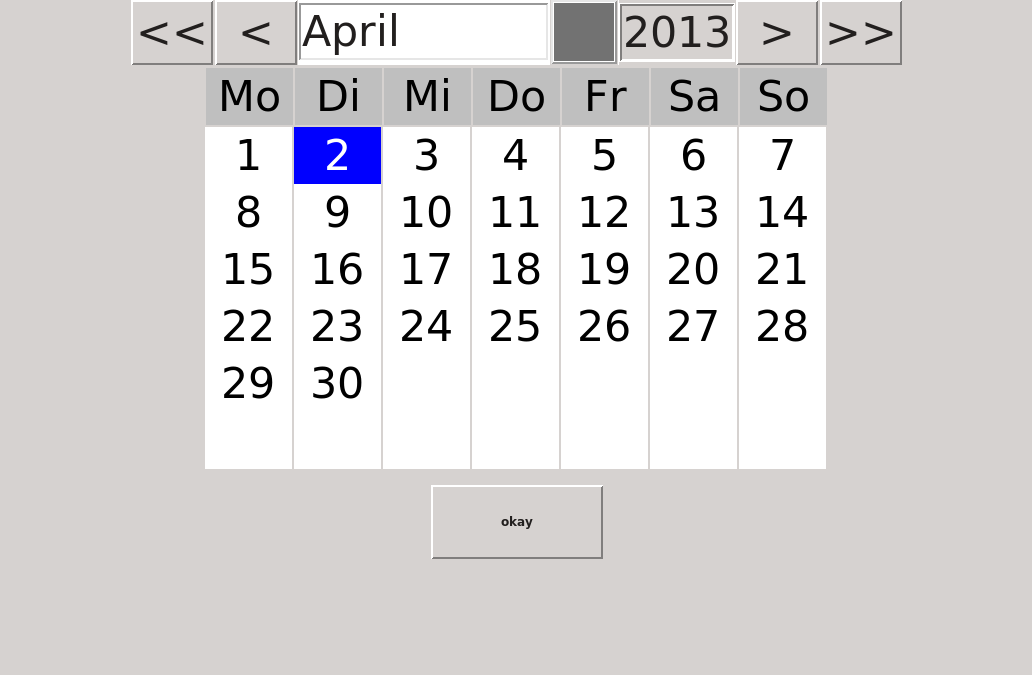
Mitarbeiter auswählen:
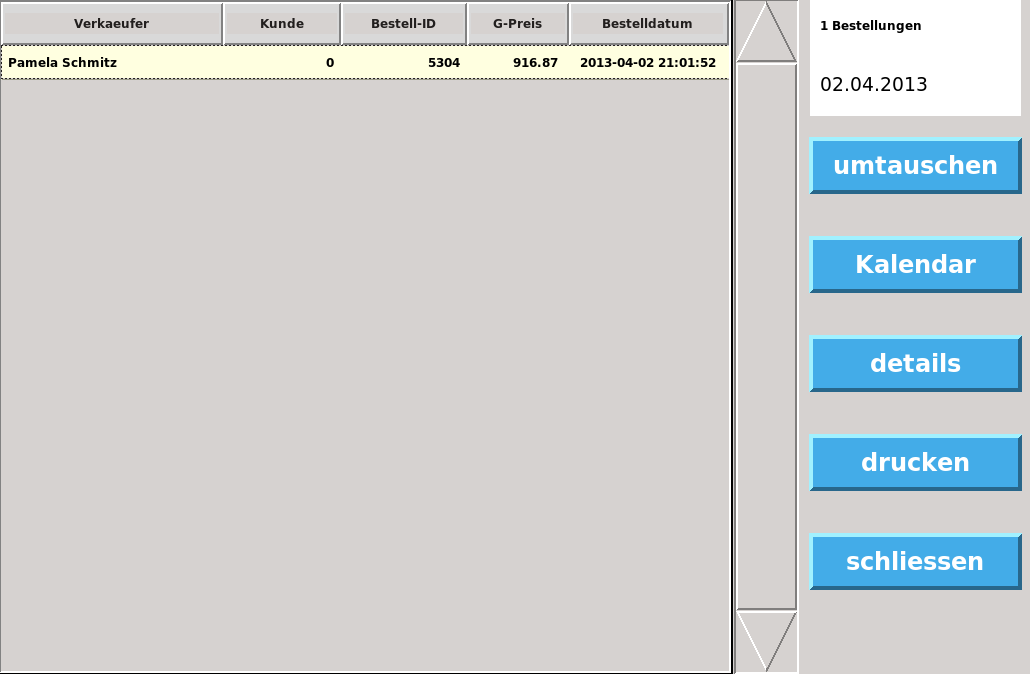
Details zur Bestellung: